
Utilizzare le app con la vista a tutto schermo o in Split View
In molte app, puoi sfruttare ogni singolo pollice dello schermo, lavorando con un'app a tutto schermo (l'app si espande per riempire l'intero schermo) oppure aprendo una seconda app per utilizzarle entrambe fianco a fianco in Split View. Puoi concentrarti sui contenuti delle finestre senza essere distratto dalla scrivania.
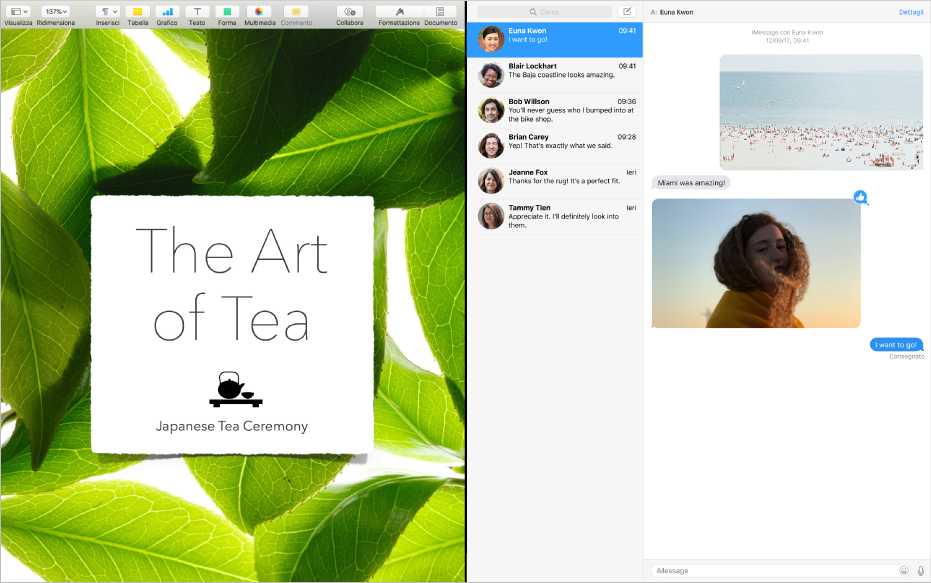
La barra dei menu e il Dock sono facilmente accessibili quando ne hai bisogno, e la scrivania, le altre app a tutto schermo o in Split View, e tutti gli spazi creati sono disponibili semplicemente con un gesto di scorrimento.
Utilizzare un'app a tutto schermo
Alcune app non supportano la modalità a tutto schermo.
Nell'angolo in alto a sinistra della finestra dell'app, fai clic sul pulsante verde, oppure premi Ctrl-Comando-F.
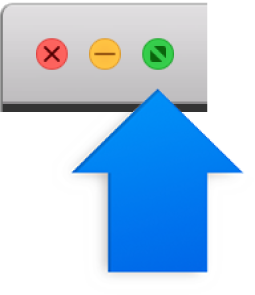
Nella modalità a tutto schermo, esegui una delle seguenti operazioni:
Mostrare e nascondere la barra dei menu: sposta il puntatore su o lontano dalla parte superiore dello schermo per accedere ai menu della app.
Mostrare e nascondere il Dock: sposta il puntatore su o lontano dalla parte inferiore o dal lato dello schermo, a seconda della posizione del Dock.
Spostarsi tra altre app a tutto schermo: scorri verso sinistra o destra sul trackpad o Magic Mouse Per ulteriori informazioni, consulta Usare le azioni del trackpad e del mouse.
Per interrompere l'utilizzo dell'app a tutto schermo, sposta il puntatore nell'angolo in alto a sinistra dello schermo, quindi fai clic sul pulsante a verde oppure premi Ctrl-Comando-F.
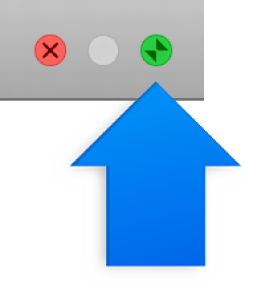
Suggerimento: desideri una finestra più grande senza ingrandire a tutto schermo? Ingrandisci la finestra tenendo premuto il tasto Opzione mentre fai clic sul pulsante di ingrandimento verde ![]() . La finestra si espande, ma la barra dei menu e il Dock restano visibili. Per tornare alla dimensione della finestra precedente, fai clic di nuovo sul pulsante tenendo premuto il tasto Opzione.
. La finestra si espande, ma la barra dei menu e il Dock restano visibili. Per tornare alla dimensione della finestra precedente, fai clic di nuovo sul pulsante tenendo premuto il tasto Opzione.
Puoi anche fare doppio clic sulla barra del titolo di un'app per ingrandire la finestra. Invece, se l'app si contrae nel Dock, puoi modificare l'impostazione della barra del titolo nelle preferenze Dock.
Utilizzare due app nella vista suddivisa
Alcune app non supportano la modalità vista suddivisa.
Nell'angolo in alto a sinistra della finestra di un'app, fai clic e tieni premuto il pulsante verde, trascina la finestra verso il lato che desideri, quindi rilascia il pulsante.
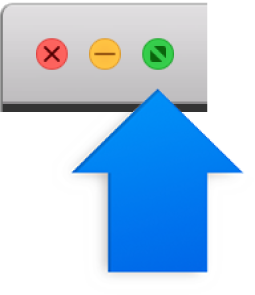
Dall'altra parte dello schermo, fai clic sulla seconda app che desideri utilizzare.
Nella vista suddivisa, esegui una delle seguenti operazioni:
Ridimensionare le finestre: trascina la barra separatore che è nella parte centrale sulla destra o sulla sinistra.
Cambiare lati: utilizza la barra degli strumenti di una finestra per trascinare la finestra verso l'altro lato. Se non vedi una barra degli strumenti, fai clic sulla finestra, quindi sposta il puntatore sulla parte superiore dello schermo.
Mostrare e nascondere la barra dei menu: sposta il puntatore su o lontano dalla parte superiore dello schermo per accedere ai menu di un'app.
Mostrare e nascondere il Dock: sposta il puntatore su o lontano dalla parte inferiore o dal lato dello schermo, a seconda della posizione del Dock.
Per interrompere l'utilizzo di un'app nella vista suddivisa, fai clic sulla sua finestra, visualizza la barra dei menu, quindi fai clic sul pulsante verde
 nell'angolo in alto a sinistra della finestra, oppure premi Ctrl-Comando-F.
nell'angolo in alto a sinistra della finestra, oppure premi Ctrl-Comando-F. L'app rimanente si espande a tutto schermo e puoi accedere alla barra Spazi. Per interrompere l'utilizzo dell'app a tutto schermo, sposta il puntatore sopra la sua miniatura nella barra di Spaces, quindi fai clic sul pulsante Esci
 disponibile nell'angolo in alto a sinistra della miniatura.
disponibile nell'angolo in alto a sinistra della miniatura.
Suggerimento: se stai già lavorando con un'app a tutto schermo, puoi scegliere rapidamente un'altra app per lavorare in Split View. Premi i tasti Ctrl-Freccia su oppure scorri verso l'alto con tre o quattro dita per accedere a Mission Control, quindi trascina una finestra da Mission Control sulla miniatura dell'app a tutto schermo nella barra di Spazi. Puoi anche trascinare la miniatura di un'app su un'altra nella barra Spazi.